Tabloya naverokê
Di Microsoft Excel de şaneyên bi sînorên şaneyê têne cuda kirin. Lê carinan rengên sînor nayên dîtin. Di wê rewşê de, divê em rengê sînor biguherînin. Di vê gotarê de, em ê nîqaş bikin ka meriv çawa rengê sînor di Excel-ê de biguhezîne.
Pirtûka Xebatê ya Praktîkê dakêşin
Dema ku hûn vê gotarê dixwînin vê pirtûka xebata pratîkê dakêşin da ku hûn vê gotarê dixwînin.
Guhertina Rengê Sînor.xlsx
3 Rêbazên Guherîna Rengê Sînor di Excel de
Li vir, em ê 3 rêbazên hêsan ji bo guheztina rengê sînor di Excel de nîqaş bikin. Me mînakek pelgeya Excel girt, ku sînorê şaneyan reş e.

Em ê di beşa jêrîn de nîşan bidin ka meriv çawa rengê şaneyan biguhezîne.
1. Ji bo Guhertina Rengê Serhedê Vebijarka Hucreyên Formatê Bi kar bîne
Di vê rêbazê de, em ê kurtebirra klavyeyê bikar bînin da ku rengê sînorê şaneyên xwestinê biguhezînin.
📌 Gavên:
- Pêşî, nîşanderê bixin ser Celê B4 .
- Hilbijêre Rêzik B4:D9 bişkojkên tîra xwarê û rastê bikar bînin.
- Piştre, Ctrl+1 pêl bikin.
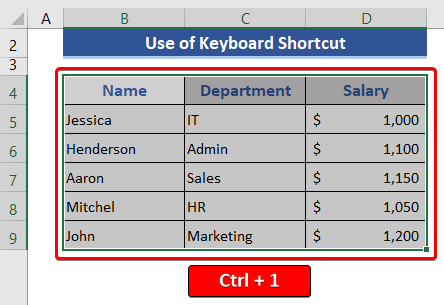
- Niha, pencereya Hêneyan Format bike xuya dibe.
- Here tabloya Sînor .
- Emê Sînor 3>Rengîn beşê li vir.
- Li ser tîra jêrîn a beşa Reng bikirtînin.
- Niha, ji navnîşê rengê xweya xwestî hilbijêrin.
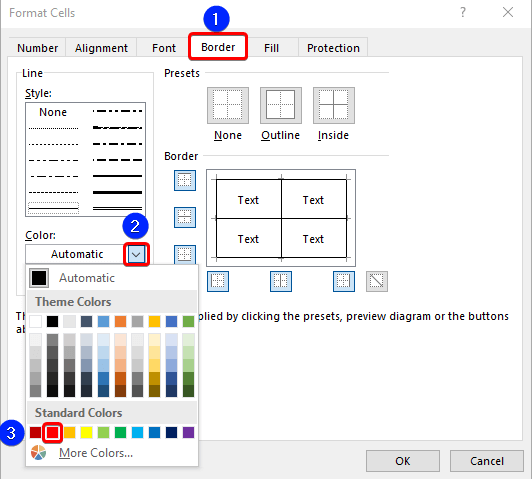
Dema ku em dixwazin hemî sînorên şaneyan rengîn bikin, pêdivî ye ku emrengê hem li derve û hem jî li hundirê şaneyan biguherînin.
- Ji beşa Pêşsazkirin Pêşkêşî û Hûndir hilbijêrin.
- Di dawiyê de, bişkoka OK bitikîne.
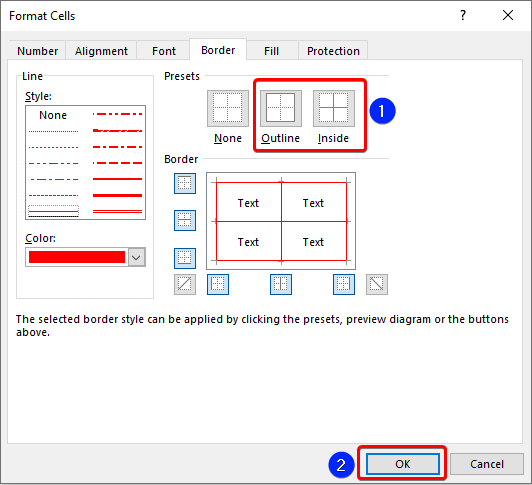
- Niha li pelgeya xebatê binêre.

Em dikarin bibînin ku sînor ji reş bûye sor.
Herweha em dikarin ji vebijarka Cels Format ji vebijarka Menûya hevokê . Tenê şaneyên pêwîst hilbijêrin û pêl bişkoka rastê li ser mişkê bikin.

Piştî wê, gavên beşa jorîn bişopînin.
Zêdetir Bixwînin: Meriv çawa di Excel de Sînorên Hucreyê Di hundur û Derve de zêde bike (5 Rêbaz)
2. Ji Draw Borders Drop-Down Rengê Xeta Sînor biguherîne
Di vê beşê de, em ê pêvajoyek li ser bingeha vebijarka ribbonê nîqaş bikin da ku rengê sînor biguhezîne. Li vir, pêdivî ye ku em her carê sînorên şaneyê hilbijêrin da ku reng biguhezînin.
📌 Gavên:
- Li ser jêrîn bikirtînin tîra beşa Hemû Sînor ji tabloya Mal .
- Lîsteya vebijarkan dê li vir xuya bibe.
- Hilbijêre Rengê rêzê ji wir.
- Niha, lîsteyek bi vebijarkên rengîn ên cihêreng dê xuya bibe.
- Em rengê xwe yê xwestî hildibijêrin.
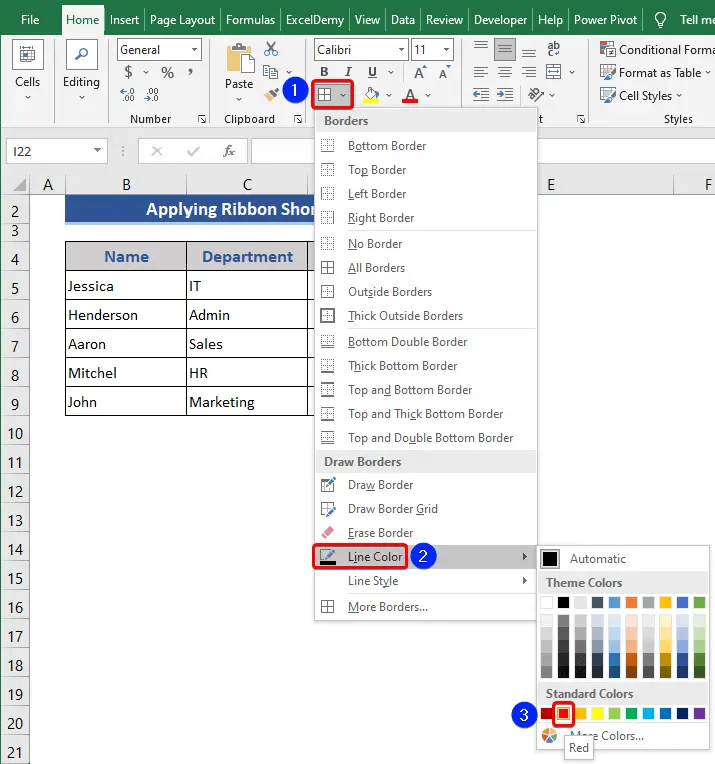
- Em dikarin bibînin ku qelemeke xêzkirinê xuya dike.

Em ê sînorên şaneyê bi rengê bijartî bi qelemekê xêz bikin. Di heman demê de, hin xal jî têne xuyang kirin. Ew xal qeraxa her yekê neşaneyê.
- Niha, sînorê her şaneyê hilbijêre.

Em dikarin bibînin ku rengê sînor hatiye guhertin.
- Bi heman awayî, hemî sînorên şaneyê yên pêwîst ji bo guherandina reng hilbijêrin.
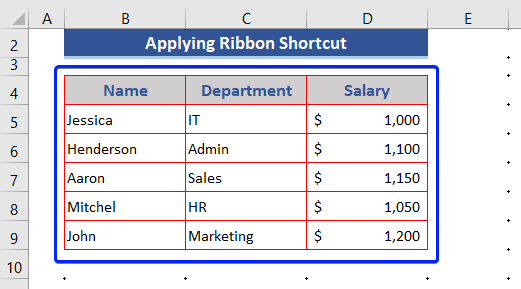
Di vê rêbazê de, em dikarin rengê sînorê her şaneyê biguherînin. bêyî hilbijartina berê.
Zêdetir Bixwînin: Meriv çawa sînorên hucreyê li Excel zêde bike an jê rake
3. Ji Vebijarkên Dîmenderî yên Pêşketî Rengê Sînorê Tevahiya Pelê biguherînin
Di rêbazên berê de, me rengê sînorê yê hilbijartî an hejmarek diyar şaneyan guhert. Lê niha, em ê rengê sînorê tevahiya pelê biguherînin.
📌 Gavên:
- Li ser bikirtînin Pelê tab.
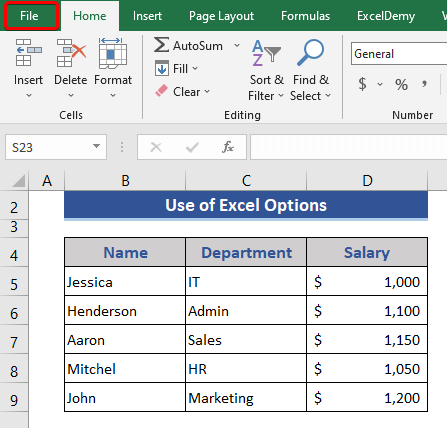
- Niha, navnîş dê xuya bibe. Vebijêrk ji wir hilbijêrin.

- Pencera Vebijêrkên Excel dê xuya bibe.
- Vebijarka Pêşketî ji milê çepê hilbijêrin.
- Li milê rastê beşa Vebijarkên nîşandana vê pelxebatê bibînin.
- Niha , vebijarka Nişandana xêzikan binihêre.
- Piştre, li ser tîra jêrîn a beşa Rengê rêzê bitikîne.
- Lîsteya rengan dê derkeve holê. di heman demê de.
- Em rengê xwe yê xwestî hildibijêrin.
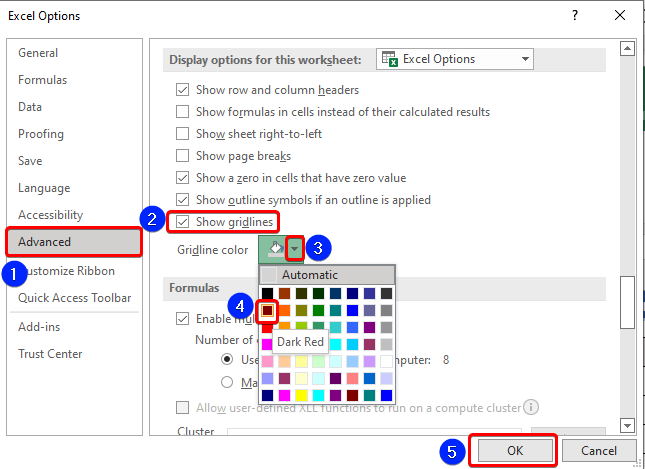
- Di dawiyê de, OK bitikîne.

Em dikarin bibînin ku tevahiya sînorê hemî şaneyên tevahiya pelê guherî ye.
Bixwîne: [Sakir!] Sînorê sifrê NaDi Pêşniyara Çapkirinê de (2 Çareserî) tê nîşandan
Encam
Di vê gotarê de, me diyar kir ku meriv çawa rengê sînor di Excel de biguhezîne. Me du rewş nîşan da. Yek ji bo hin hucreyan û yek jî ji bo tevahî pelek e. Ez hêvî dikim ku ev ê hewcedariyên we têr bike. Ji kerema xwe li malpera me binêrin Exceldemy.com û pêşniyarên xwe di qutiya şîroveyê de bidin.

